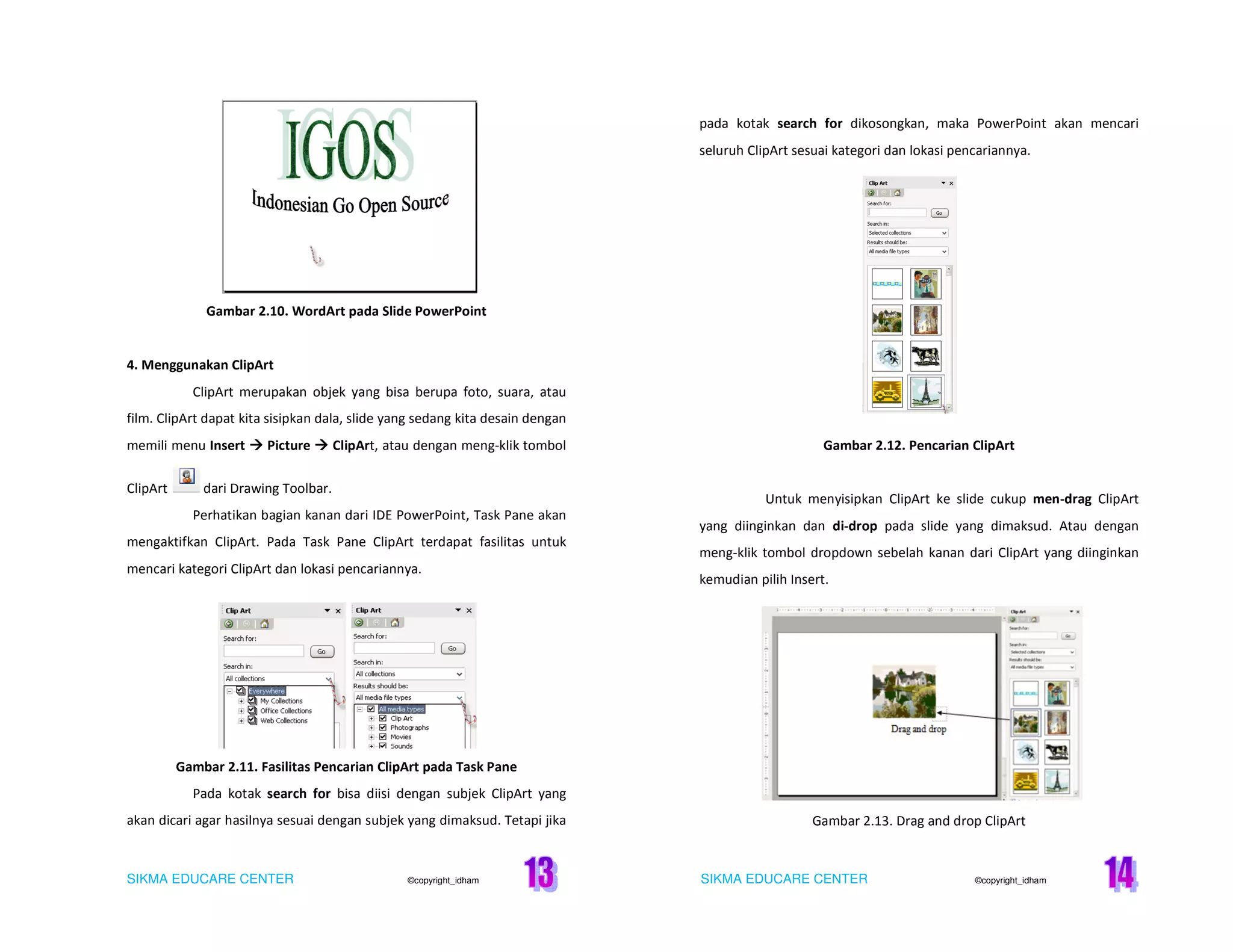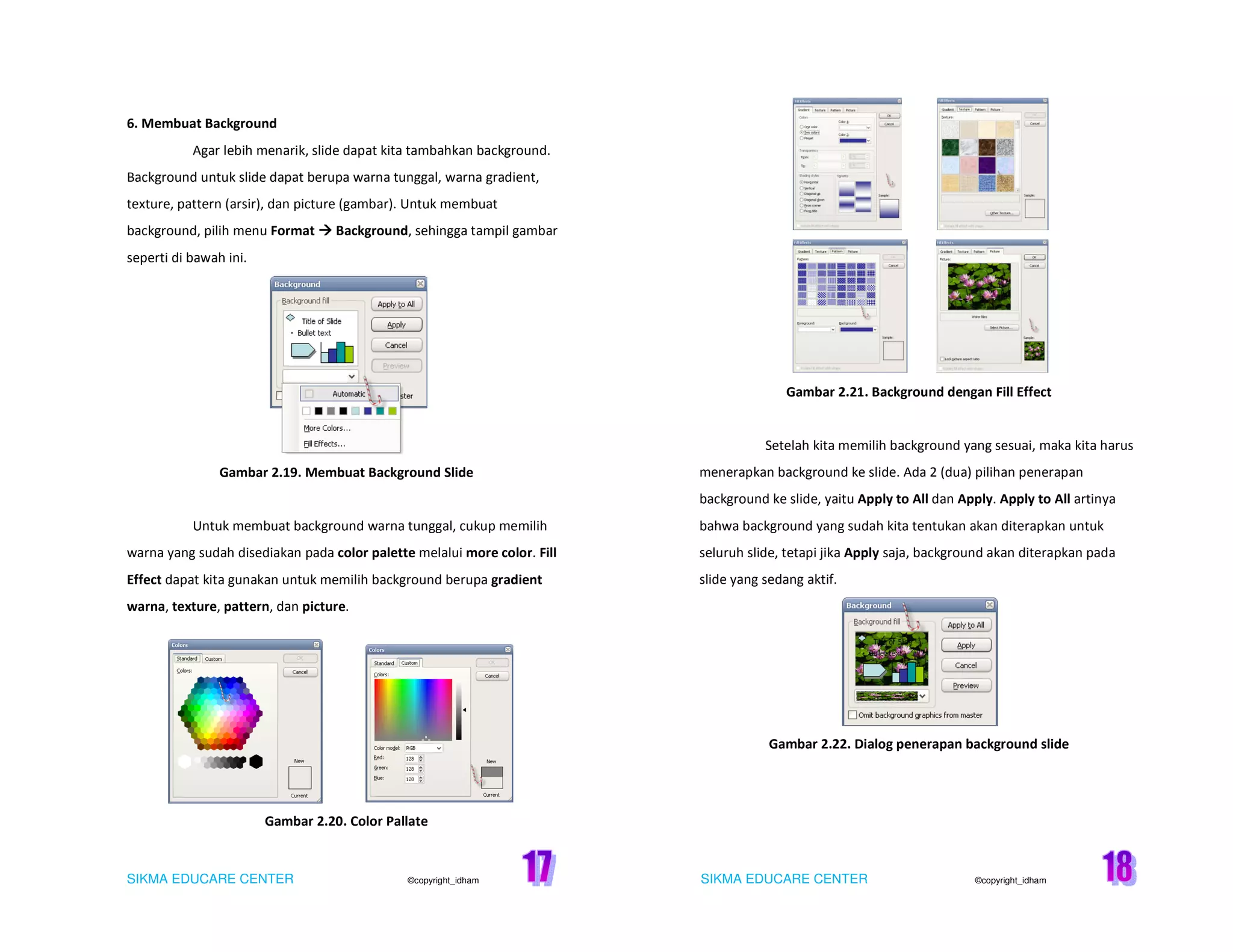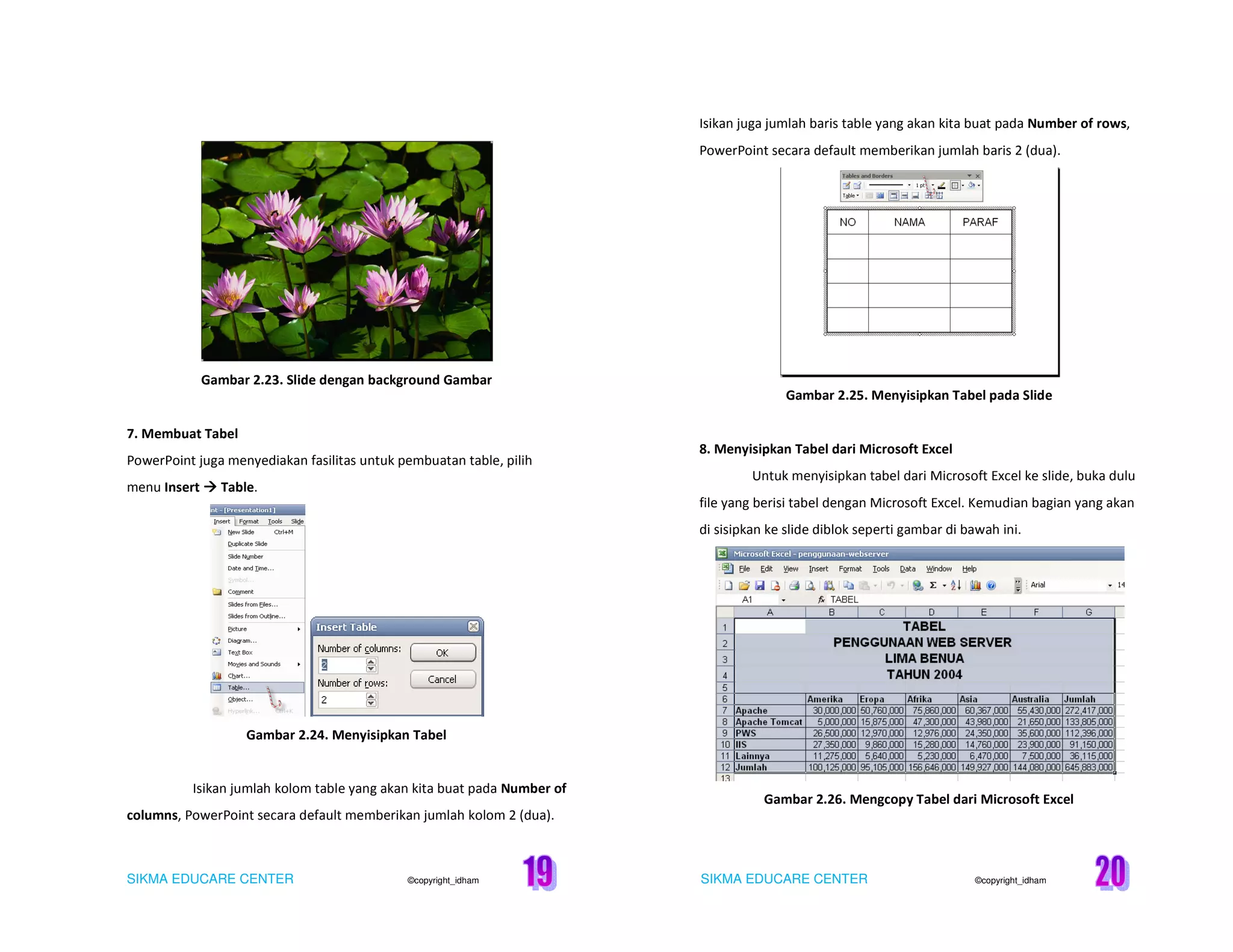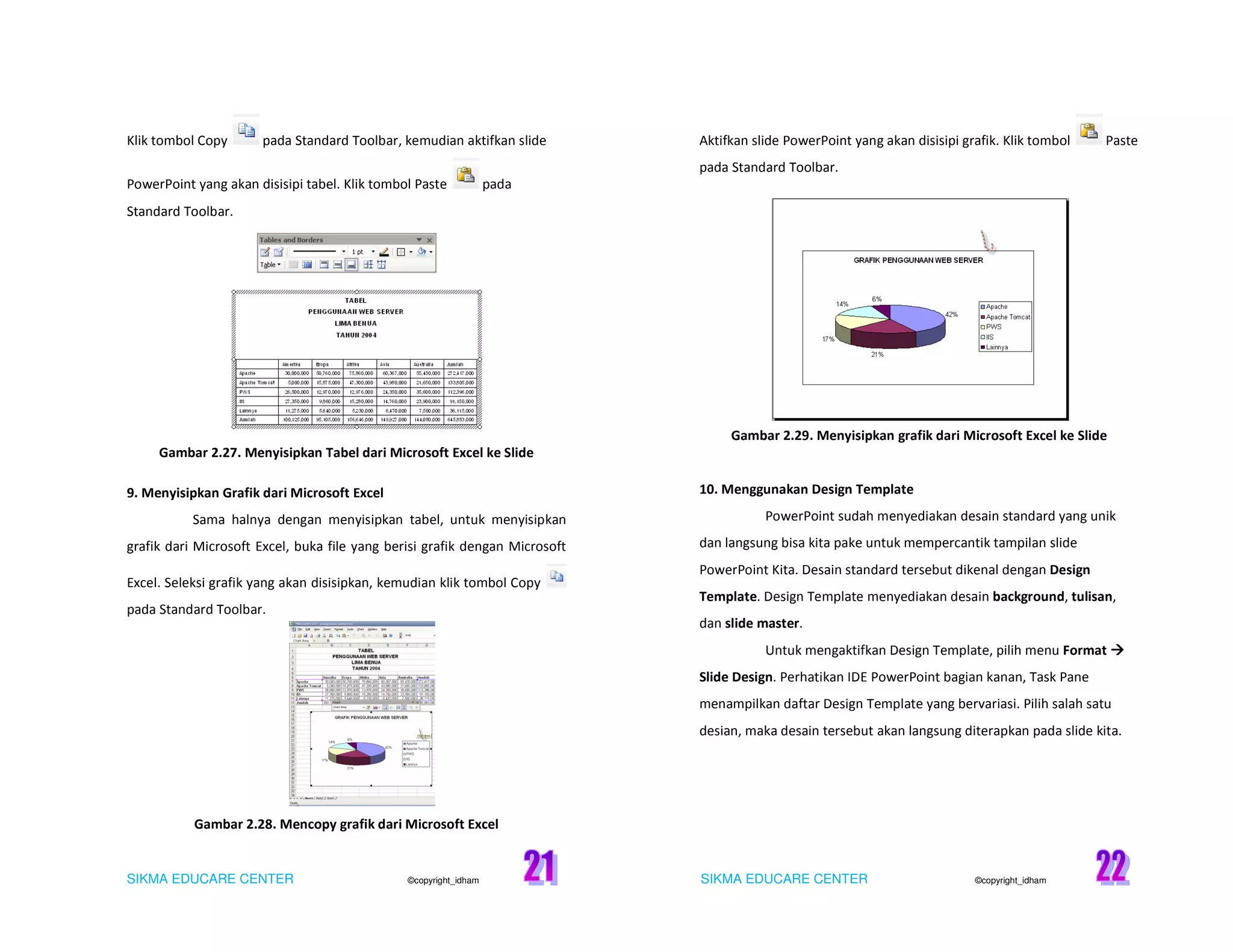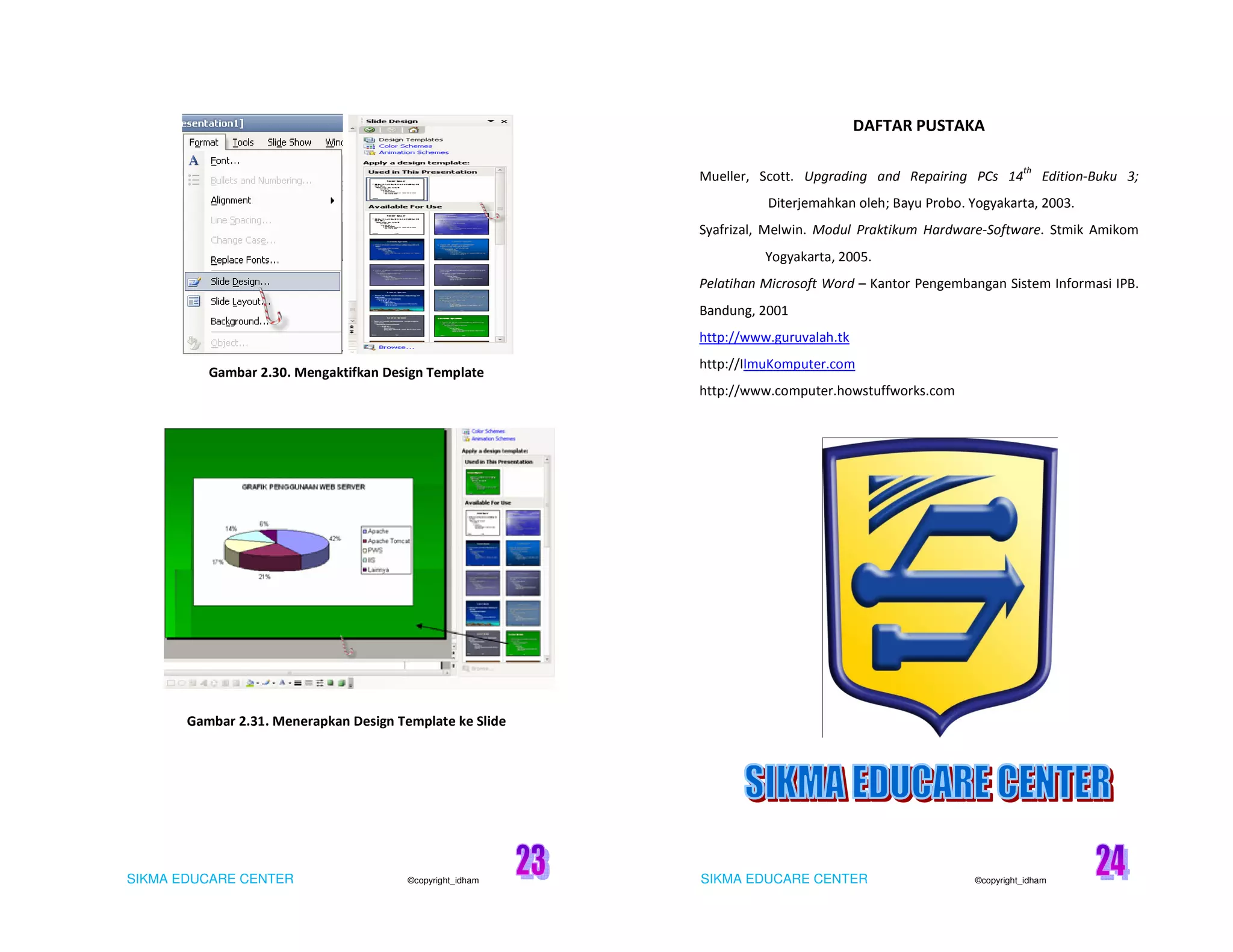Modul ini ditujukan untuk membantu siswa kursus komputer 'Sikma Educare Center' dalam mempelajari Microsoft PowerPoint, mencakup pengenalan software, fungsi toolbar, dan langkah-langkah mendesain slide. Penyusun mengharapkan masukan yang konstruktif demi penyempurnaan modul ini. Modul ini mencakup berbagai fitur seperti pembuatan slide, penggunaan WordArt, dan insertion gambar dari Excel.
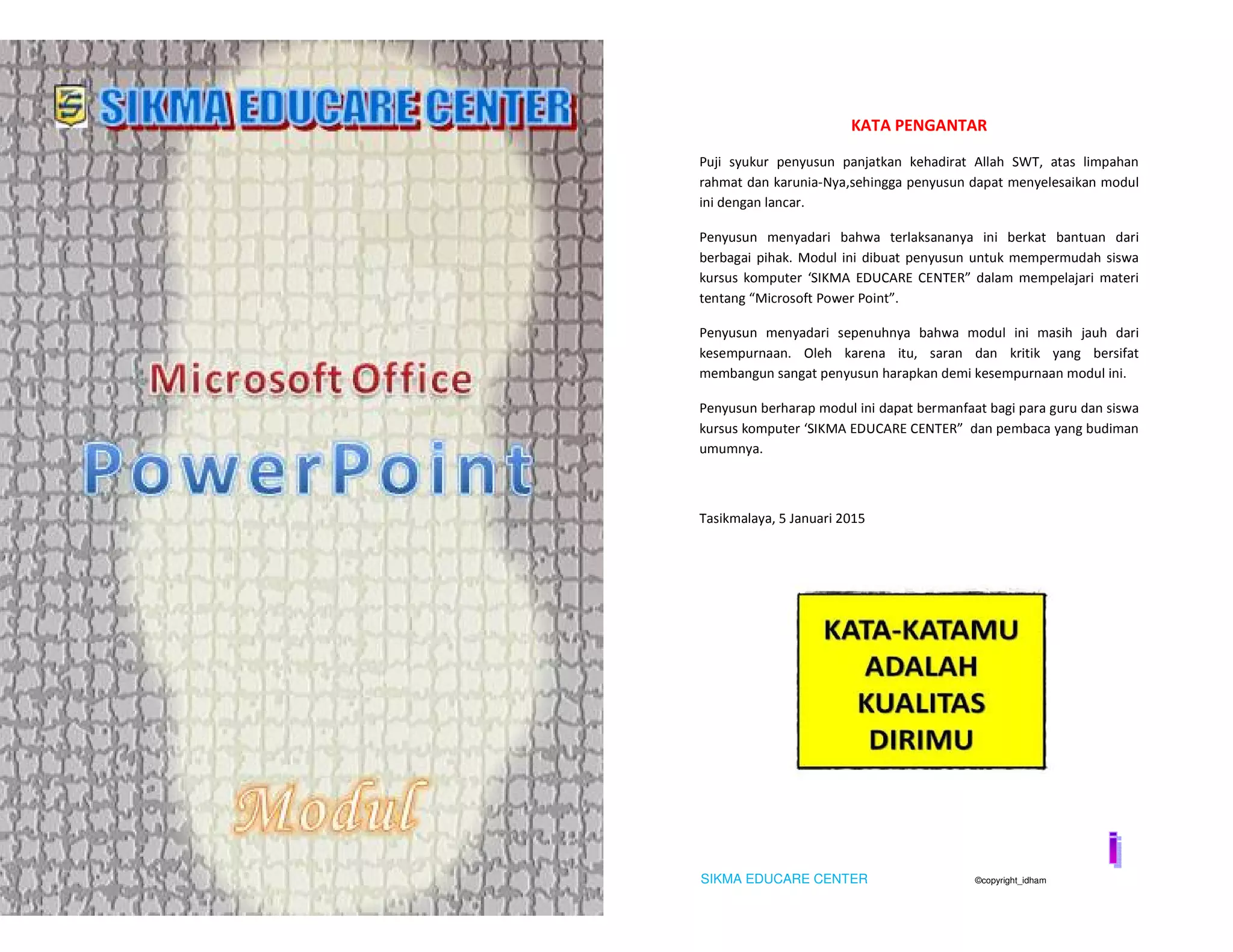
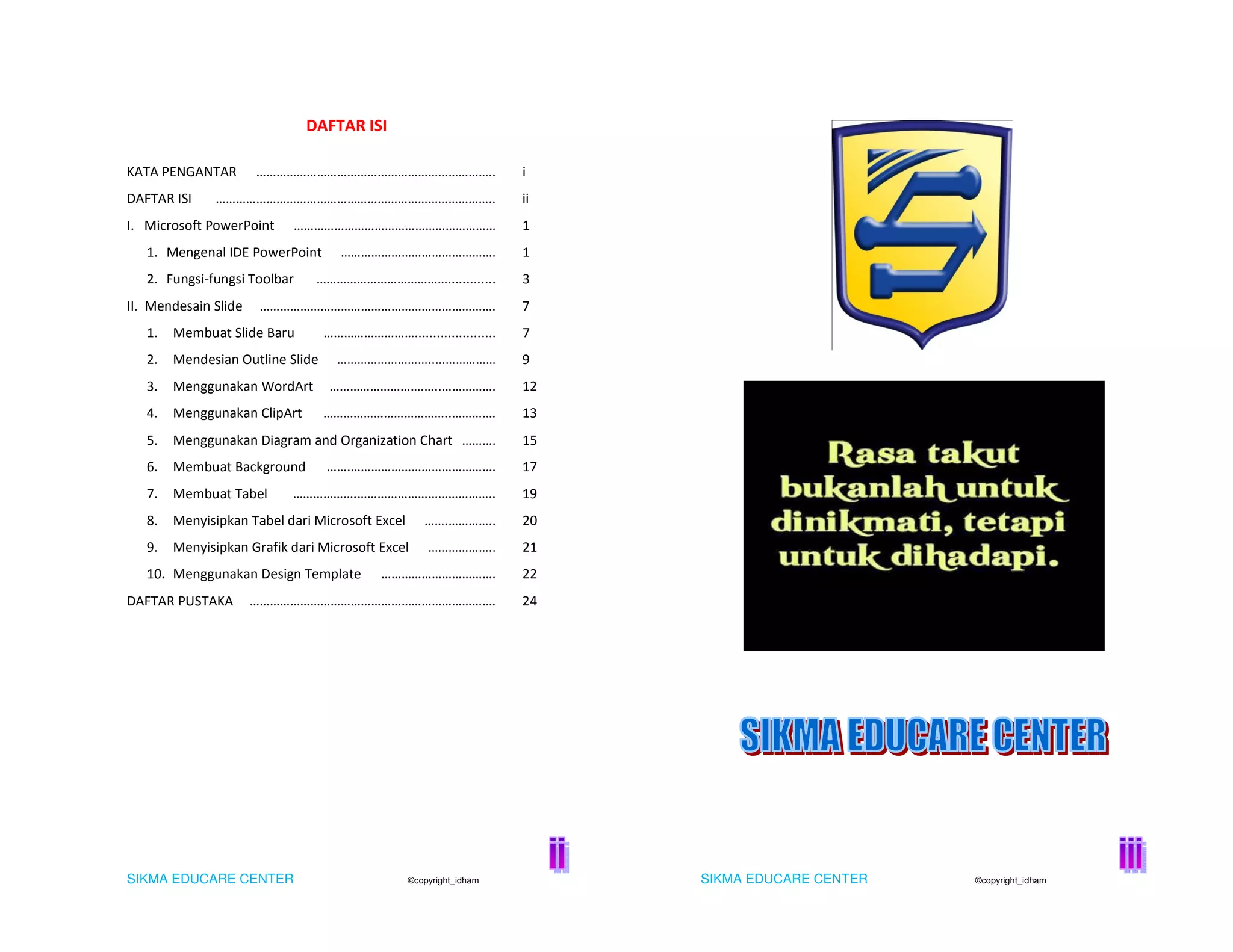
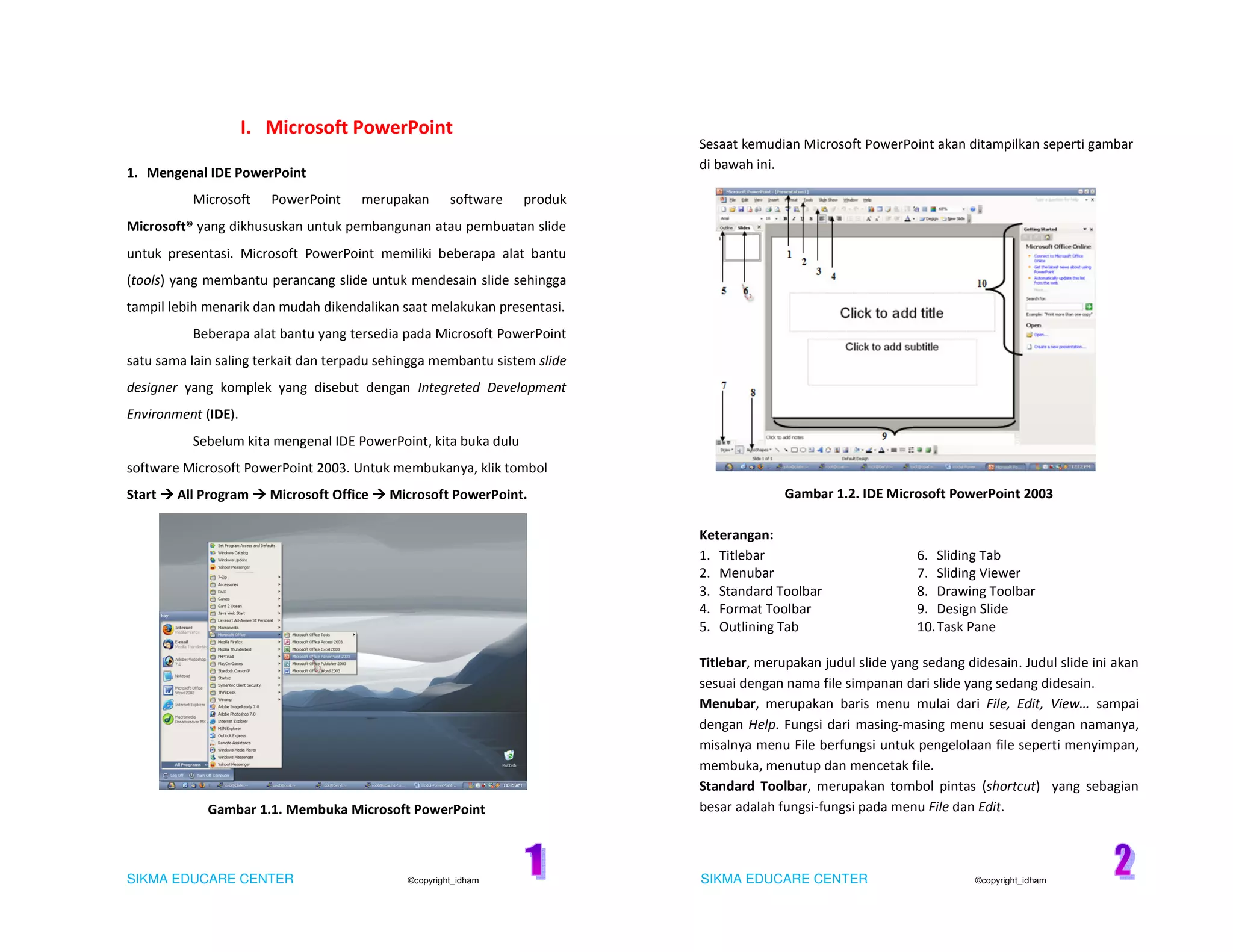
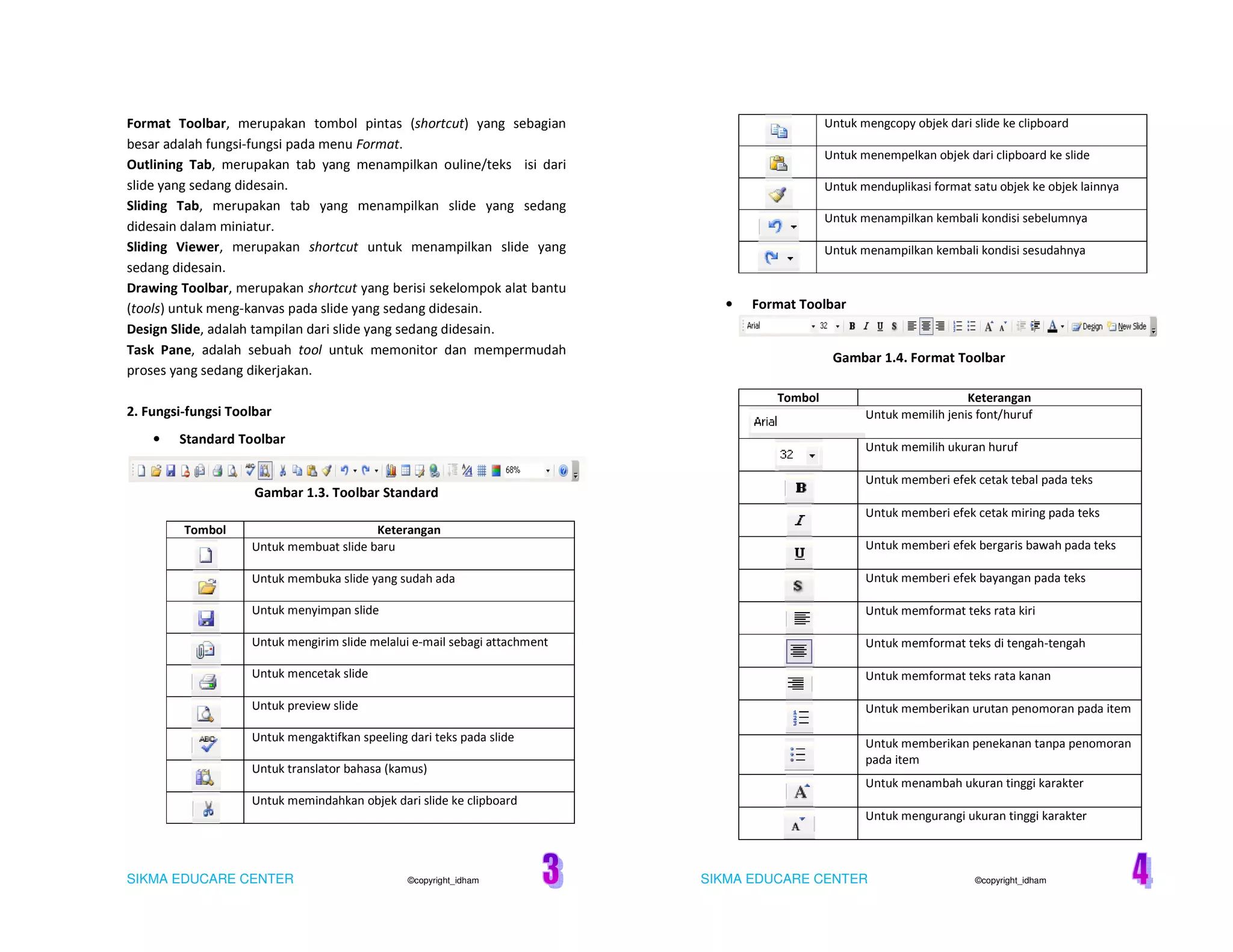
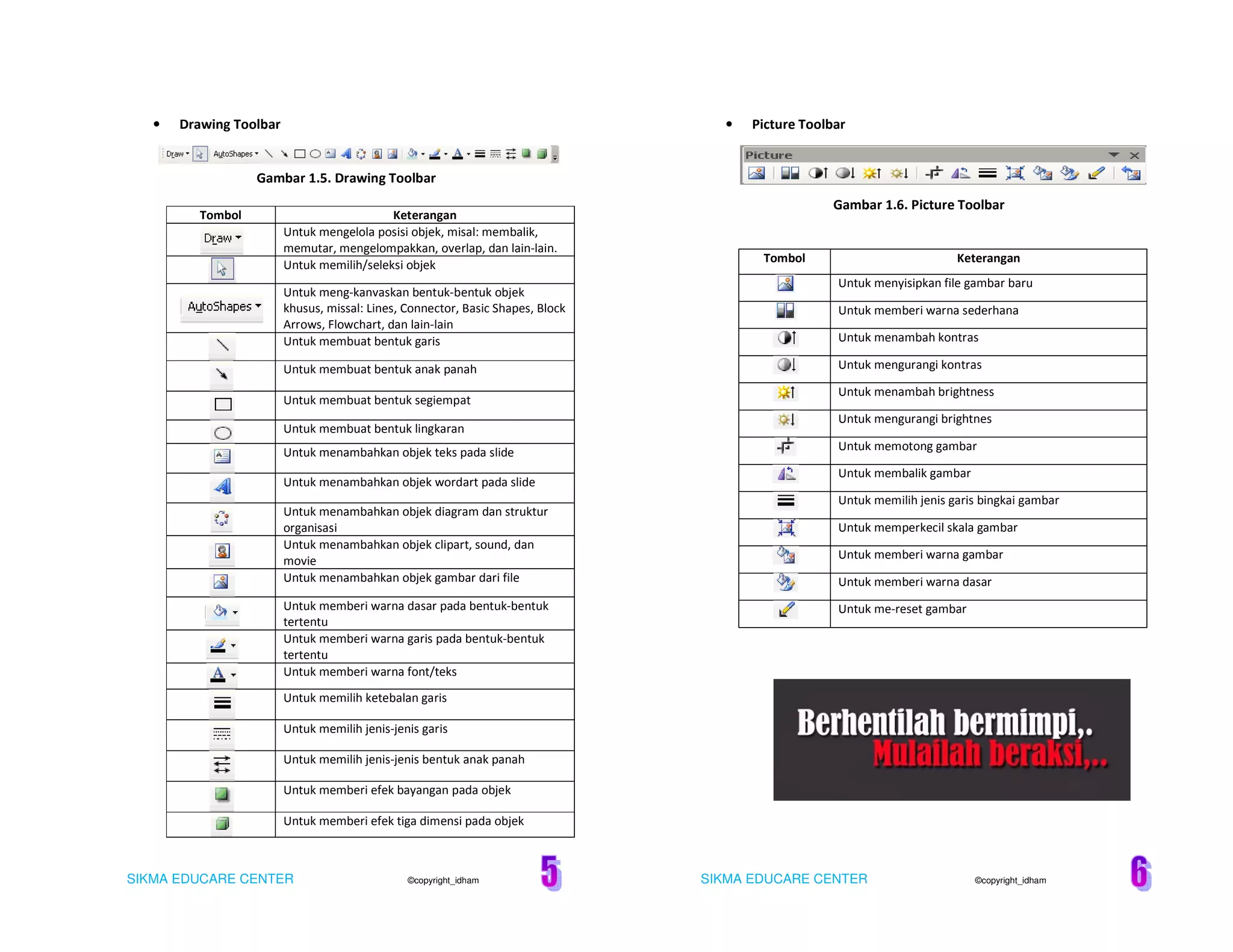
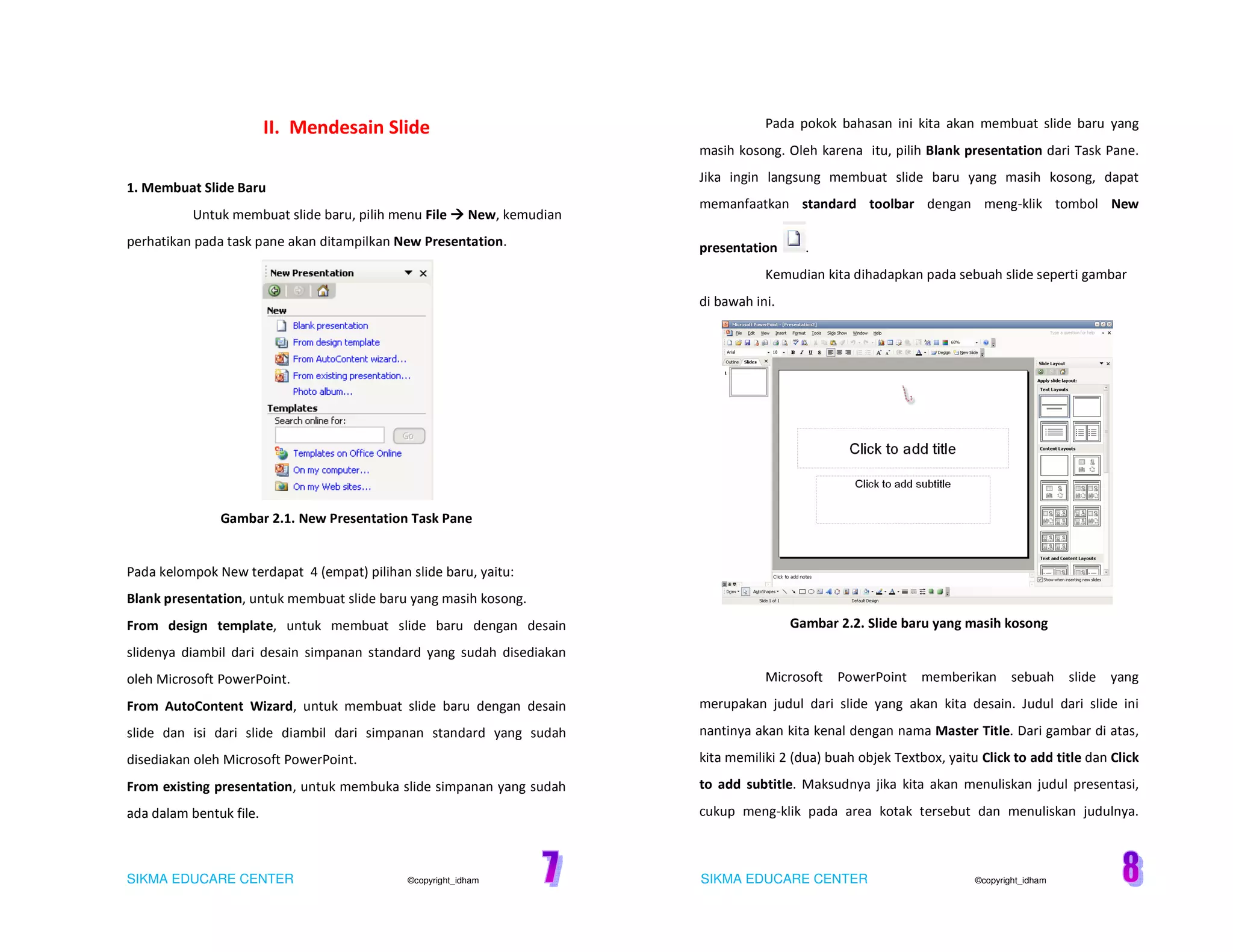
![SIKMA EDUCARE CENTER ©copyright_idham SIKMA EDUCARE CENTER ©copyright_idham
Kemudian pada kotak subtitle bisa kita isi dengan nama narator atau
presentator. Contoh, seperti gambar di bawah ini.
Gambar 2.3 Desain Judul Presentasi
2. Mendesian Outline Slide
Untuk mendesain outline/teks slide, terlebih dahulu kita
tampilkan Outlining Toolbar. Pilih menu View Toolbars Outline,
maka Outlining Toolbar akan tampil di sebelah kiri dari IDE PowerPoint.
Selanjutnya aktifkan Tab Outline seperti gambar di bawah ini.
Gambar 2.4. Menampilkan Outlining Toolbar dan Tab Outline
Pada tab outline terdapat sebuah kotak kecil. Kotak tersebut
merepresentasikan sebuah slide. Slide paling atas adalah slide judul
presentasi yang akan kita desain. Untuk menuliskan teks pada slide
tersebut cukup dengan menambahkan teks di sebelah kanan slide.
Perhatikan gambar di bawah ini.
Gambar 2.5. Membuat judul presentasi dengan outline
Saat kita menambahkan teks di sebelah kanan slide pada
outline, maka teks tersebut juga tampil pada desain slide utama. Contoh
di atas kita menambahkan teks “Hacking Ponsel CDMA” sebagai judul
presentasi. Setelah kita tekan tombol [Enter] dari keyboard, maka outline
menambahkan sebuah slide di bawahnya. Perhatikan gambar di bawah
ini.
Gambar 2.6. Penambahan slide baru pada tab outline](https://image.slidesharecdn.com/modulpowerpoint-150111010020-conversion-gate02/75/Modul-Powerpoint-7-2048.jpg)
![SIKMA EDUCARE CENTER ©copyright_idham SIKMA EDUCARE CENTER ©copyright_idham
Slide baru otomatis ditambahkan, sehingga saat ini kita
memiliki 2 (dua) slide. Jika kita menginginkan penambahan slide baru,
kita bisa menfaatkan slide tersebut. Tetapi jika baris berikutnya masih
ada teks untuk slide sebelumnya, kita bisa gunakan Outlining Toolbar
agar teks berikutnya adalah bagian dari slide sebelumnya.
Perhatikan pada Outlining Toolbar terdapat tombol Demote
, berfungsi untuk menggeser objek outline ke kanan. Jika objek
sebelumnya adalah slide, maka proses demote akan menjadikan baris
berikutnya adalah bagian dari slide sebelumnya. Jika objek sebelumnya
adalah objek Textbox, maka proses demote akan menjadikan baris
berikutnya adalah bagian dari objek tersebut. Selain terdapat tombol
Demote, juga terdapat tombol Promote yang fungsinya adalah
kebalikan dari tombol Demote.
Untuk memahami konsep Demote dan Promote, buatlah outline seperti
gambar di bawah ini.
Gambar 2.7. Penggunaan Demote dan Promote pada Outline
3. Menggunakan WordArt
WordArt merupakan objek tulisan yang memiliki bentuk dan
gaya yang unik. Untuk menyisipkan WordArt pilih menu Insert Picture
WordArt. Atau bisa langsung meng-klik tombol WordArt pada
Drawing Toolbar.
Kemudian kita akan dihadapkan pada WordArt Gallery yang
merupakan pilihan bentuk-bentuk WordArt. Pilih salah satu bentuk yang
diinginkan kemudian klik tombol [OK]. WordArt akan menampilkan Input
Box yang harus kita isi dengan tulisan yang akan dijadikan objek
WordArt.
Gambar 2.8. WordArt Gallery
Gambar 2.9. Edit WordArt text](https://image.slidesharecdn.com/modulpowerpoint-150111010020-conversion-gate02/75/Modul-Powerpoint-8-2048.jpg)